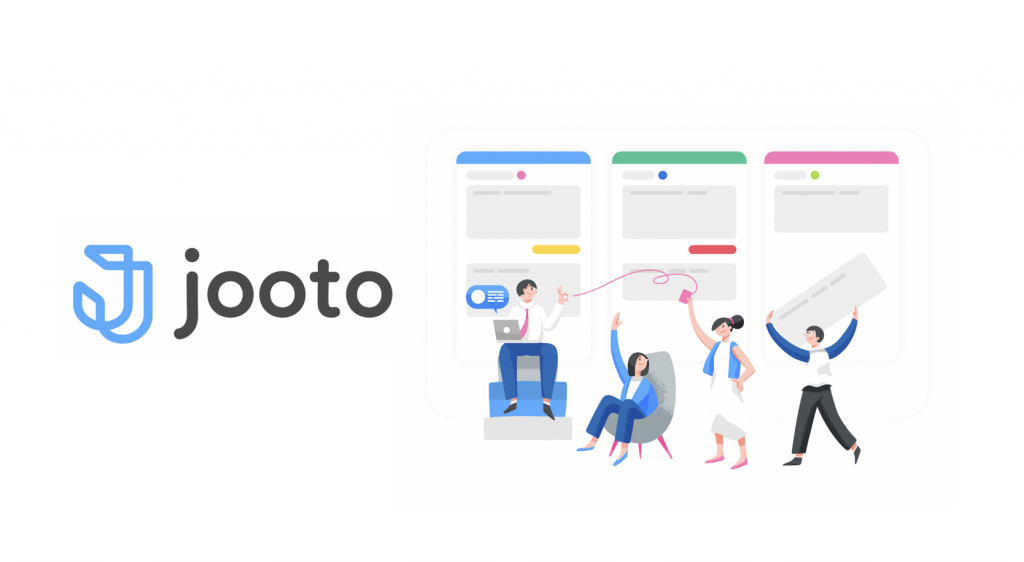This post is also available in: English
プロジェクト管理ツールでチームの課題をうまく解決したいというニーズは非常に強いと思います。本エントリではシンプルに使える国産のプロジェクト管理ツールjooto(ジョートー)をご紹介します。
jootoとは
jootoはクラウド型のタスク・プロジェクト管理ツールです。カンバン方式、ガントチャートなどビジュアライズをしやすい各種フォーマットでチームプロジェクトの管理が可能です。
jootoの運営会社
jootoの運営会社は PR TIMESです。PR TIMESは国内シェアNO.1のプレスリリースの配信サービス PR TIMESを運営している日本の会社です。
jootoの特長
jootoの特長を説明します。jootoの特長は「シンプル」「必要十分機能」「即効性」といったところでしょう。複雑なプロジェクトの設定は必要なく、機能も最低限必須な機能が揃っている印象です。セットアップから10分程度で使える即効性も魅力といえそうです。
タスク管理機能
jootoのタスク管理機能はカンバン方式で非常にシンプルです。操作も複雑なものはなくほぼ全てドラッグ&ドロップで操作を完結することができます。
進捗管理機能
各タスクの開始日と期限を入力するだけで自動的にガントチャート化することができるため、タイムラインでプロジェクトを可視化することができます。
ユーザー管理機能
ユーザー個別の権限管理機能がしっかりとついているので、プロジェクト毎のユーザー管理が煩わしくありません。
サービス連携
jootoは外部サービスとの連携ができます。現時点(2019年4月)で連携可能なサービスは「Googleカレンダー」「Chatwork」「Slack」「csvエクスポート」です。こちらもメジャーサービスとして必要十分に便利なサービスといえるでしょう。
jootoの料金体系
jootoの料金体系は無料で利用できる「フリープラン」と1ユーザーあたり月額500円で利用ができる「スタンダードプラン」の2プランがあります。
主な違いは登録できるユーザー数と容量になります。無料プランでも4人まで利用することができるのでスモールチームでのやりとりでは無料で使えるケースもありそうです。
jootoの登録方法
それでは早速jootoの登録方法をご紹介します。以下のアカウント登録画面より登録が可能です。メールアドレス以外にもGoogleアカウントやFacebookアカウントでの登録が可能です。
アカウント登録を進めるとプロジェクトによって「会社」「その他」を選択します。個人のご利用はその他を選択ください。グループ名、担当者、業種、人数などの基本情報を記入し、作成ボタンをクリックします。
作成ボタンを押したらアカウント作成の完了です。
jootoの使い方
jootoの使い方を簡単に説明します。以下がjootoのメインページのUIになります。
まずはチュートリアルの通り「新規プロジェクト」をクリックします。「新規プロジェクトの作成」をクリックすると、新規プロジェクトの定義を入力するポップアップが出現します。
jootoのUIはカンバン方式
新規プロジェクトの作成が完了すると、プロジェクトの管理ページ(メインの画面)が出現します。カンバン方式のUIとなります。基本的に左から右にプロジェクトのタスクを移して行くスタイルとなります。
リストを作成する
jootoは「プロジェクト」>「リスト」>「タスク」という構造になっています。リストの作成は簡単で「+ リストの追加」をクリックするとどんどんリストを追加できます。ドラッグア&ドロップで直感的にリストの順番を変更することができます。また、既存のリストの「…」をクリックするとリストの名前を変更することができます。
タスクを作成する
「+ タスクの追加」をクリックすると個別のタスクを追加できます。タスクには、名前以外に「開始日」「期限」「担当者」「フラグ」「チェックリスト」を追加入力できます。「チェックリスト」は、そのタスクを構成する子タスクといったイメージです。右上の「★」マークをクリックするとタスクをフォローすることができます。タスクをフォローするとタスクの更新通知を受け取ることができます。
ガントチャートを表示する
「ガントチャート」をクリックすると、設定したタスクの計画をガントチャートにて表示してくれる機能があります。タスクの「開始日」「期限」をそれぞれ入力すると帯でタスクの計画をビジュアライズしてくれます。ボードのリスト表示とも対応しているので、どのプランのタスクがどういったステータスであるかということも簡単に把握することが可能です。
Googleカレンダーと連携
メイン画面右上の「…」をクリックするとプロジェクトメニューを表示します。プロジェクトメニューの「外部サービス連携」からGoogleカレンダーを選択すると、Googleカレンダーと連携ができます。
Slackと連携
jootoではSlackとも連携が可能です。主な使い方はjootoのタスクの更新をSlackで通知として受け取ることができます。これにより、通知漏れを防ぐことができます。連携するSlackのスペース、チャンネルを選択すると簡単に連携することができます。
Chatworkと連携
Chatwork(チャットワーク)とも連携ができます。これは、Slackの連携と同様にプロジェクトの更新通知を受け取ることができます。
最後に
例えばAtlassian(アトラシアン)のJira(ジラ)と比較すると機能が絞られている印象です。複雑な外部連携などはなくカンバン方式でシンプルに使いたいプロジェクトにはよりマッチすると思います。是非ご利用ください。
仕事を進めているなかで、業務の優先順位付けに苦労したり、納期ギリギリになってしまったりといった課題を抱えている方も多いのではないでしょうか。複雑なプロジェクトのスケジュール管理にはタスク管理ツールの導入が効果的です。本記事では、日々の業務か[…]